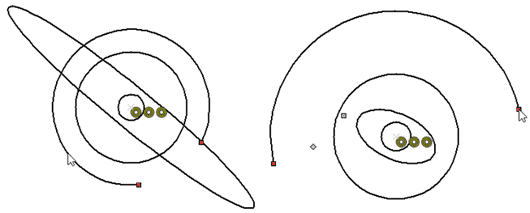Ограничения > Концентричность |
  
|
Вызов команды:
Пиктограмма |
Лента |
|---|---|
|
Чертёж > Ограничения > Ограничение > Концентричность Рабочая плоскость > Ограничения > Ограничение > Концентричность |
Клавиатура |
Текстовое меню |
<SC>><N> |
|
Окно параметров команды |
|
<N> |
Концентричность |
Данное ограничение можно применить к окружностям, эллипсам и дугам, включая дуги полученные в результате применения команд Скругление и Кривая смещения.
Ограничение перемещает точки центров так, чтобы они совпадали.
Если положение обоих объектов не фиксировано другими ограничениями, то при применении концентричности будет перемещён объект, выбранный вторым, тогда как первый объект сохранит положение. Если фиксировано положение только второго объекта, то будет перемещен первый. Если фиксировано положение обоих объектов, то новое ограничение выдаст ошибку.
Если у перемещаемого объекта нет фиксированных точек, то он перемещается без изменения геометрии. В противном случае, перемещается не весь объект, а только точка центра, что ведёт к изменению геометрии объекта.
Ограничение позволяет выбирать несколько вторых объектов.
Пиктограмма ограничения отображается рядом с центром ограничиваемых объектов.
Примеры
Концентричность двух окружностей
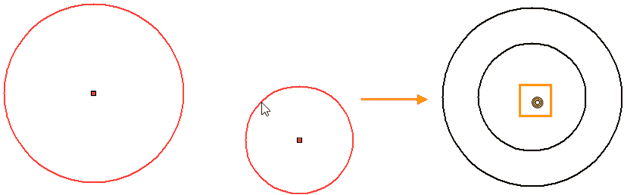
Выбираем первую линию окружности при помощи ![]() , затем вторую, и заканчиваем ввод (
, затем вторую, и заканчиваем ввод (![]() или <Ctrl>+<Enter>). Вторая окружность переместилась так, чтобы центры двух окружностей совпадали. На чертеже ограничение обозначается пиктограммой аналогичной той, которая обозначает в ленте данное ограничение. Теперь, если переместить любую из окружностей, другая переместится так, чтобы центры окружностей совпадали.
или <Ctrl>+<Enter>). Вторая окружность переместилась так, чтобы центры двух окружностей совпадали. На чертеже ограничение обозначается пиктограммой аналогичной той, которая обозначает в ленте данное ограничение. Теперь, если переместить любую из окружностей, другая переместится так, чтобы центры окружностей совпадали.
Концентричность дуги и эллипса
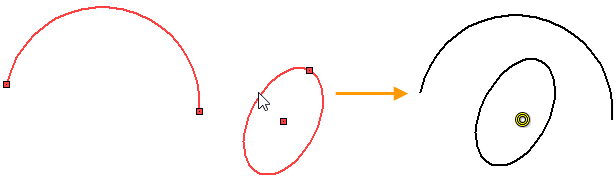
Выбираем![]() линию дуги и линию эллипса, после чего заканчиваем ввод (
линию дуги и линию эллипса, после чего заканчиваем ввод (![]() или <Ctrl>+<Enter>). Объект, выбранный вторым, переместится так, чтобы их центры совпадали.
или <Ctrl>+<Enter>). Объект, выбранный вторым, переместится так, чтобы их центры совпадали.
Концентричность нескольких линий
Концентричность можно создавать для нескольких элементов сразу.
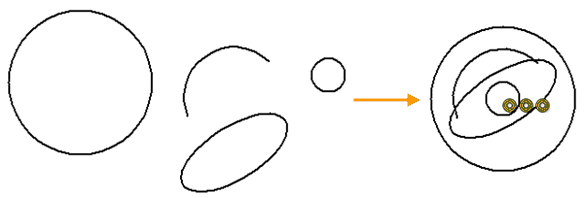
Выбираем сначала линию, с центром которой хотим совместить центры остальных, затем последовательно (в любом порядке) выбираем остальные линии при помощи ![]() и заканчиваем ввод (
и заканчиваем ввод (![]() или <Ctrl>+<Enter>). В окне параметров будет указано, что выбрано несколько вторых объектов (в данном случае три). Все вторые объекты переместятся так, чтобы их центры совпадали с центром первого объекта. В результате для четырёх линий будет создано три ограничения: каждая линия объекта 2 будет концентрична с линией объекта 1.
или <Ctrl>+<Enter>). В окне параметров будет указано, что выбрано несколько вторых объектов (в данном случае три). Все вторые объекты переместятся так, чтобы их центры совпадали с центром первого объекта. В результате для четырёх линий будет создано три ограничения: каждая линия объекта 2 будет концентрична с линией объекта 1.
При перемещении любой из четырёх линий или при редактировании линии, которое поменяет положение центра, все элементы перестроятся таким образом, чтобы их центры совпадали.